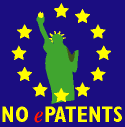Angebote als Word-Dokumente erstellen
RTF-Dokumente drucken
Wenn Ihr TIM konfiguriert ist um RTF-Dokumente generieren zu können, dann gehen Sie prinzipiell wie folgt vor, um ein Angebot auszudrucken:
- Erstellen Sie das Angebot und registrieren Sie es. Oder drücken Sie [F7] auf einem bereits registrierten Angebot.
- TIM zeigt jetzt eventuell noch eine Auswahlliste an, in der Sie verschiedene Möglichkeiten kriegen, wie ein Angebot ausgedruckt werden kann (z.B. interne Version, Textversion, als Fax, als E-Mail, oder eben als RTF-Dokument).
- Wählen Sie «als RTF-Dokument» aus. Dann kommt noch ein weiteres
Dialogfenster:
╔═════════════════════ RTF-Druck ════════════════════╗ ║ Dokument : VKA 000005 ║ ║ Kunde : 000084 PAC Systems PGmbH ║ ║ Vorlage VKA001F ║ ║ [F3] um Vorlage zu bearbeiten ║ ║ Ausgabedatei T:\TIM\RTF\VKA\000005.RTF ║ ╚════════════════════════════════════════════════════╝
- Normalerweise bestätigen Sie hier einfach mit [F10]. Dadurch erzeugt TIM eine RTF-Datei für dieses Angebot und startet dann Word.
- In Word können Sie das Angebot falls nötig noch nachbearbeiten und dann (z.B. mit [Ctrl-P]) ausdrucken.
Mögliche Probleme
- «T:\TIM\RTF\VKA\000005.RTF : DOS-Fehler 5» bedeutet, dass Sie aus Word rausgehen müssen, weil TIM ein Dokument nicht beschreiben darf, so lange es in Word geöffnet ist.
Tipps zum Erfassen von Angeboten
- Jede Position des Angebotes besteht aus einem "Text"-Teil und einem "Preis"-Teil. Zwischen den beiden wird TIM immer exakt ein Tabulatorzeichen setzen.
- Memotexte kommen prinzipiell als fließende Texte raus, also der Zeilenumbruch am Bildschirm hat nichts zu sagen.
- Zwischensummen werden fett gedruckt
- Wenn Sie das Dokumentattribut Q : Kolonne "Menge" eingeschaltet haben, und wenn Stückpreis und Menge angegeben ist, wird im Text-Teil automatisch der Zusatzvermerk «X Stück à Y €» hinzugefügt.
- Wenn für den Artikel eine Liefereinheit angegeben ist, aber die Menge leer ist, dann wird im Preis-Teil der «Preis pro Liefereinheit» angegeben (z.B. «100 €/Stück»)
[F3] : Vorlage bearbeiten
Wenn Sie im Dialogfenster «RTF-Druck» auf [F3] drücken, dann startet TIM Word auf der Vorlage. Hier können Sie das Layout aller zukünftigen Angebote einstellen. Beim Bearbeiten der Vorlage in Word ist zu beachten :
- Befehle zwischen werden später von TIM verarbeitet. Normalerweise nichts daran ändern (aber hin und her kopieren sowie formatieren darf man sie).
- Grafiken sollten nicht im Dokument gespeichert sein, sondern müssen als Verknüpfung zu einer separaten Datei eingefügt werden.
- Mit [Alt-F9] können Sie in Word umschalten zwischen "Logo als Bild
anzeigen"
oder "Logo als Feld anzeigen". Als Feld sieht das Logo ungefähr so aus:
{INCLUDEPICTURE "t:\\tim\\meier\\logo.tif" \* MERGEFORMAT \d}
Hier sehen Sie dass das Logo in Wirklichkeit eine Verknüpfung zur Datei
t:\tim\meier\logo.tif ist.
Wenn sie [Alt-F9] gedrückt haben, dann können Sie den Dateinamen manuell
bearbeiten und z.B. aus logo.tif ein logo.jpg machen.
Zu beachten ist : Word speichert bei verknüpften Grafiken die Größe nicht mit im Dokument ab, sondern nimmt die in der Grafik gespeicherte Größe, die Sie mit einem Fotoverarbeitungsprogramm festlegen können.
-
In der RTF-Vorlage steht irgendwo folgendes:
[=VenVnlList(DlmMemoread("vka001.rti"),"!'H'$VNL->Attrib")]
Dieser Absatz wird später der eigentliche Inhalt des Dokuments. Wenn TIM diesen Befehl findet, dann durchläuft er jede Position des Angebots und fügt für jede Position eine Zeile ein.
(N.B.Woher weiß er, was in dieser Zeile genau stehen soll? Das steht in eine Datei vka001.rti. Diese Datei sollten Sie normalerweise nicht selber bearbeiten)
Wichtig : So, wie dieser Absatz mit der Inhaltsformel formatiert ist, so sind später auch alle Positionen Ihres Angebots formatiert. Also Tabstopps, Einzug, Aufzählungszeichen, Schriftart legen Sie selber in der RTF-Vorlage fest.
Wenn Sie mit dem Cursor in diesem Absatz stehen, dann sollte das Lineal ungefähr wie folgt aussehen:

Also ein rechter Einzug von ein paar Zentimetern, sowie ein einziger Tabstopp, an dessen Stelle die Preisangaben stehen werden. Der Tabstopp kann je nach Geschmack links- oder rechtsbündig sein.
Copyright 2001-2010 Luc Saffre.
http://tim.saffre-rumma.net
Generated 2010-12-19 01:04:14